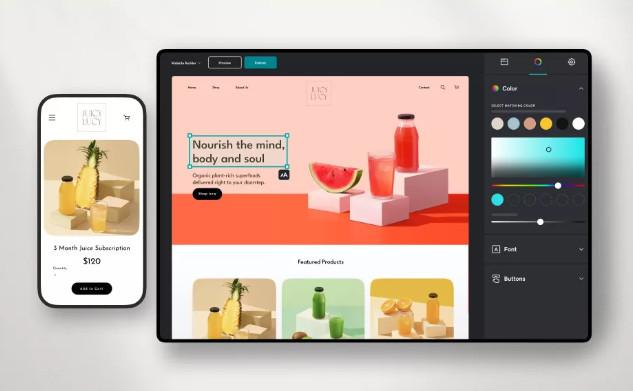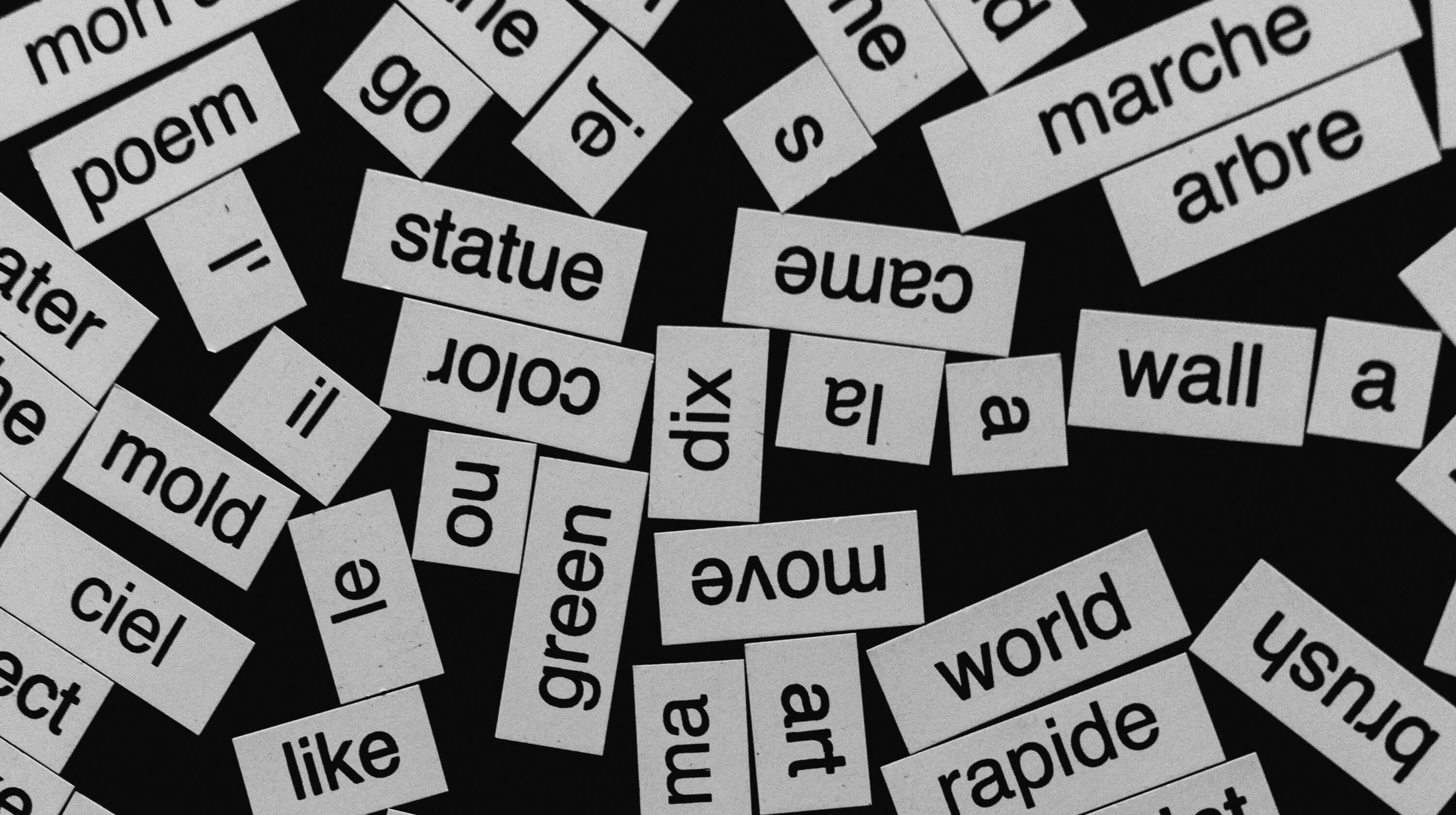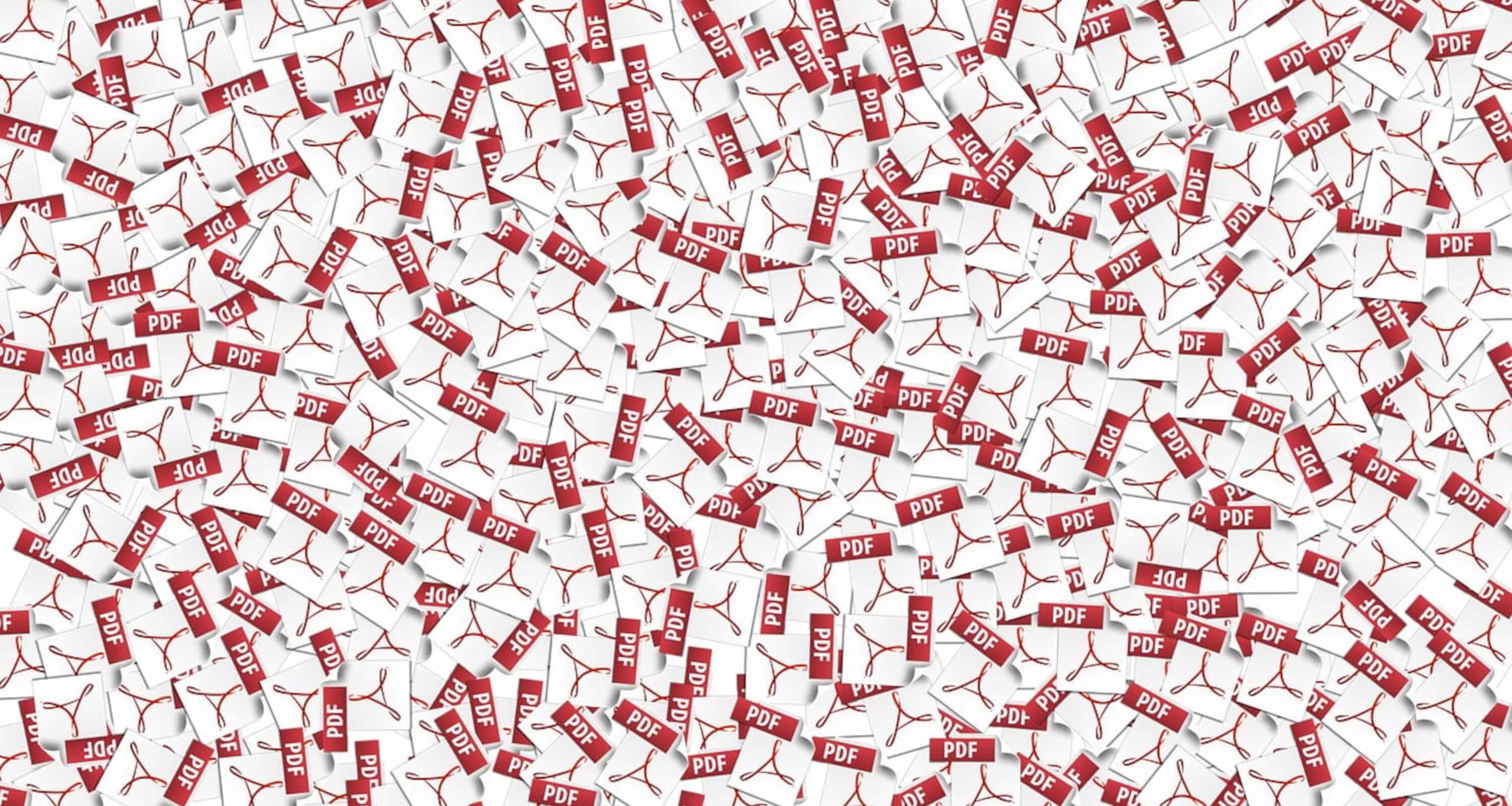Webdesign ist eine wichtige Grundlage für jede Webpräsenz. Bekanntlich erfasst man eine Webseite beim Erstaufruf binnen weniger Sekunden. Ob der Besuch auf der Präsenz fortgesetzt wird oder ein Absprung droht, hängt von den spontan erfassten Inhalten und dem Gesamteindruck ab. Wir zeigen, wie du ansprechende Schriftarten ausfindig machen und nutzen kannst.
Beim Design einer Webseite ist die Typografie (auch: Schriftart, Font oder Typo) ein ganz entscheidender Faktor. Denn vor allem anspruchsvolle und umfangreichere (Text-)Inhalte lassen sich in der Regel nur dann effektiv transportieren, wenn der Besucher motiviert ist, den entsprechenden Text auch wirklich zu lesen. Neben einer aufgelockerten Gliederung in viele Absätze, Listen und aussagestarke Überschriften ist deshalb auch das Schriftbild - also das Aussehen und die Anordnung der Buchstaben - entscheidend. So lassen beispielsweise größere Zeilenabstände die einzelnen Absätze luftiger wirken und eine ansprechende Schriftart lädt zum Weiterlesen ein.
Herausfinden der Schriftart leicht gemacht: Tools, um (Web-)Fonts zu erkennen
Meistens wird eine Schriftart nicht bewusst, sondern lediglich als Teil des gesamten Designs wahrgenommen. Sollte es dennoch vorkommen, dass dir eine Schrift herausragend gut gefällt, möchtest du sie womöglich identifizieren. Doch wie ermittelt man überhaupt, welche kalligraphische Komposition man da vor sich hat?
Wird die Schrift als klassische Web-Font (Online-Schriftart) einer Internetseite genutzt, gibt es verschiedene Möglichkeiten. Ein vielversprechender Ansatz ist, den Text im Web-Browser zu "inspizieren". Wie das funktioniert, stellen wir in den beiden folgenden Absätzen mit den entsprechenden Erweiterungen für die Browser Google Chrome und Mozilla Firefox vor:
Schriftart in Google Chrome erkennen
- Schritt: In Google Chrome klickst du beim Betrachten der Webseite im Menü auf Anzeigen -> Entwickler -> Entwicklertools.
- Schritt: In der sich nun öffnenden neuen Sektion im unteren Browserfenster klickst du auf das Symbol oben links, das aussieht wie ein Kasten mit Mauszeiger.
- Schritt: Danach fährst du mit der Maus über einen Text, der in der verwendeten Schriftart dargestellt ist.
- Schritt: Der Browser wird dir nun ein Informationsfenster anzeigen, das im Bereich „Font“ Informationen über den Namen der Schriftart und die dargestellte Größe der Zeichen in Pixeln enthält.
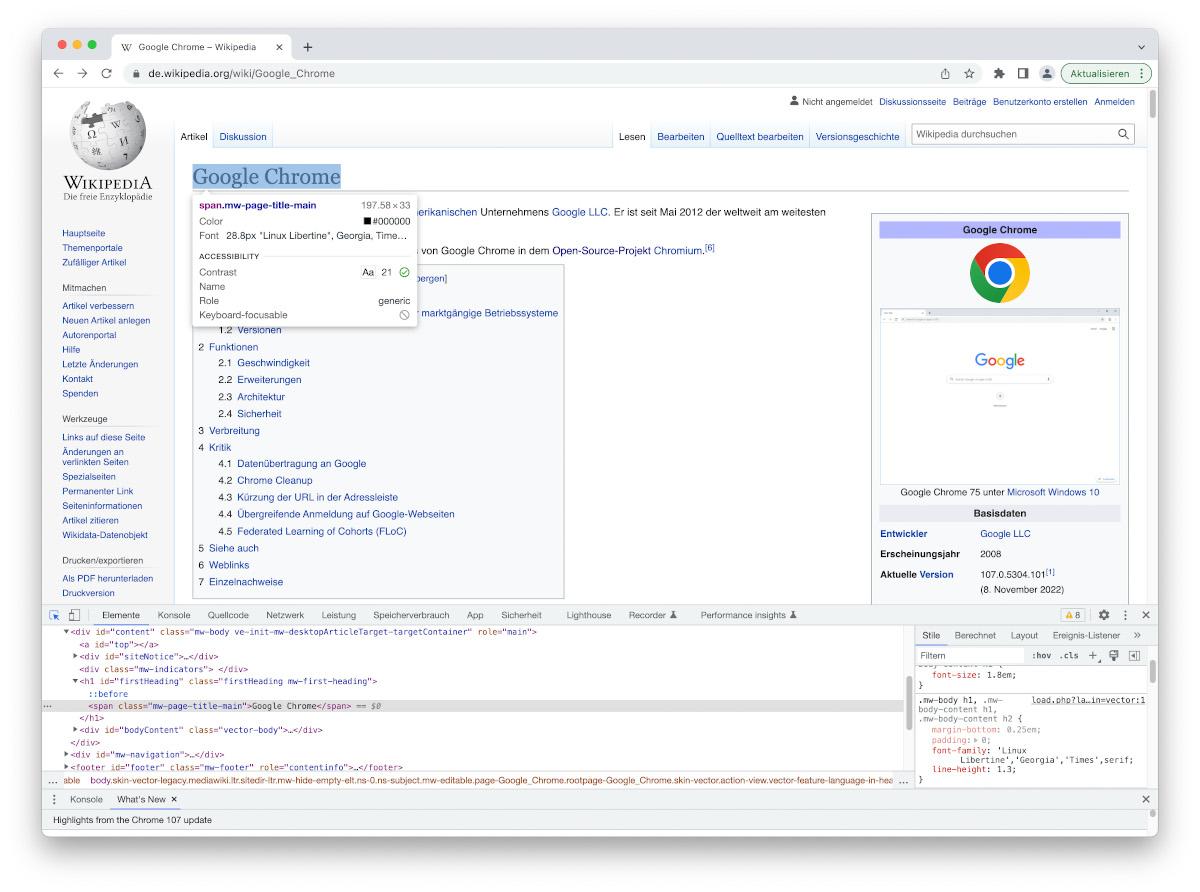
Schriftart im Mozilla Firefox herausfinden
Nutze Mozilla Firefox, ist der Weg zu den gewünschten Informationen ähnlich.
- Schritt: Über den Menüpfad Extras -> Browser-Werkzeuge -> Erweiterungen für Entwickler aktivierst du auch hier eine Browser-Extension im unteren Bildschirmsegment.
- Schritt: Klicke nun auf das Symbol in der oberen linken Ecke (Kasten mit Mauszeiger).
- Schritt: Danach klickst du den zu untersuchenden Text an.
- Schritt: Jetzt wählst du ganz rechts den angezeigten Reiter „Berechnet“ aus und scrollst nach unten, bis du einen Eintrag zur „font-family“ findest. Dort ist der Name der analysierten Schriftart hinterlegt.
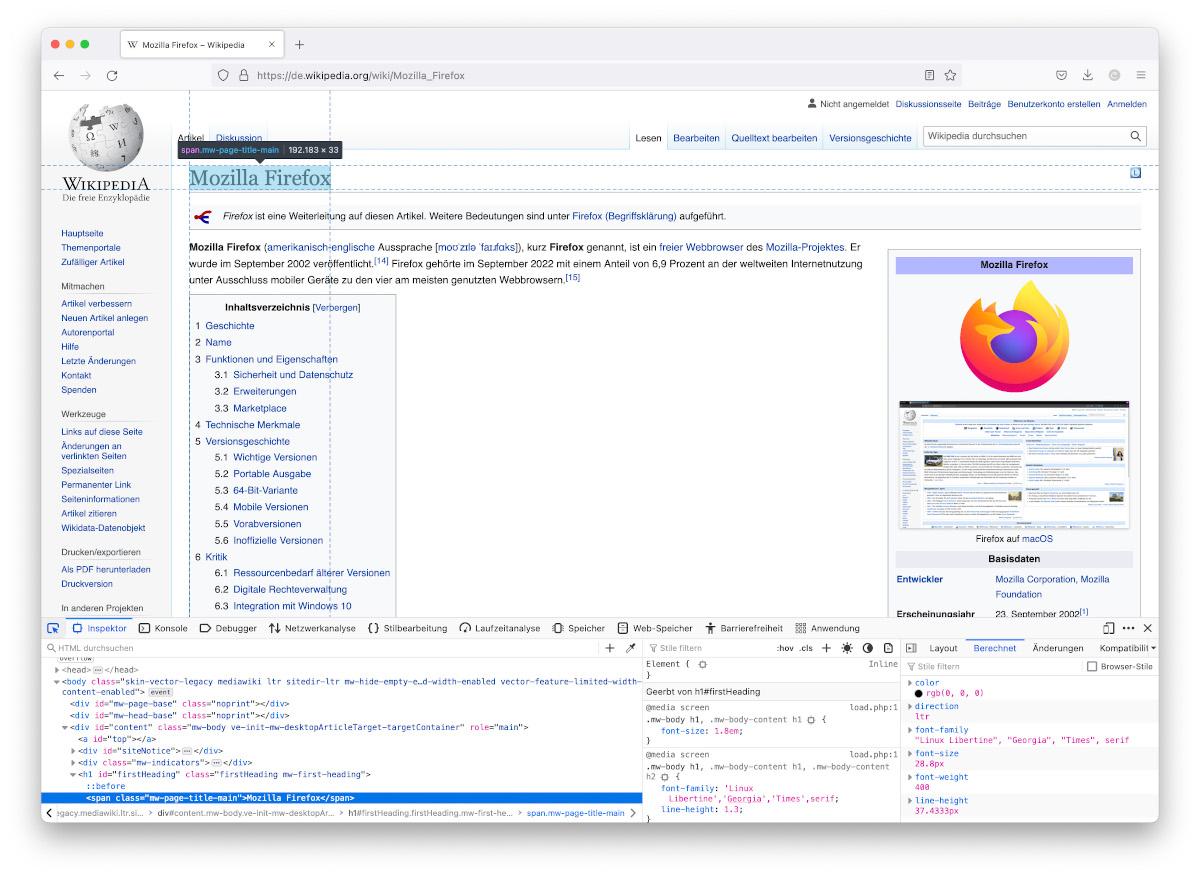
Schriften in Bildern erkennen: Kein Problem mit der Schrifterkennung auf Whatthefont, Whatfont und Co.
Zugegeben, wenn die Schriftart Teil einer Grafik ist, wird das Erkennen des verwendeten Fonts etwas schwieriger – aber glücklicherweise nicht unmöglich. Ach ja: Dass die Schrift von einem Grafiker oder einer Grafikerin auf einem Bild platziert (und nicht zum Beispiel mittels CSS darauf projiziert wurde), erkennst du im Web-Kontext daran, dass sich der Text nicht mit der Maus markieren lässt.
In diesem Fall ist die Information, um welche Schriftart es sich handelt, zunächst nicht zu ermitteln. Glücklicherweise gibt es mittlerweile Tools, die eine optische Erkennung ermöglichen. Und das sogar kostenlos. Einen solchen Dienst findest du beispielsweise unter den folgenden URLs:
https://www.whatfontis.com/ https://www.myfonts.com/pages/whatthefont
Lade hier einfach ein Bild hoch und markiere im nächsten Schritt den Bereich, in dem eine Schriftart erkannt werden soll. Dabei ist zu beachten, dass der Algorithmus immer dann gut funktioniert, wenn das Bild möglichst "clean" ist. Bestenfalls lädst du also ein Bild hoch, auf dem die Schrift kontrastreich auf unifarbenem Hintergrund positioniert ist. Überlagert der Text ein Hintergrundbild, sind die Konturen dagegen nur schwer zu ermitteln – und das Identifizieren der Schriften und Buchstaben fällt dem Tool deutlich schwerer.
Profi-Tipp: Nutze als Grundlage einfach einen Screenshot, den du mit einem dafür vorgesehenen System-Tool erstellst – und dann gegebenenfalls ein wenig aufarbeitest, beispielsweise mit Photoshop. Sprich: Versuche beispielsweise, den Kontrast zu erhöhen, um die Schrift deutlicher abzusetzen. Solltest du die Webseite mit deinem Smartphone abfotografieren, achte zudem darauf, dass auf dem Foto keine Reflexionen entstehen, die das Erkennen der Schrift erschweren. Das Foto kannst du nun von deinem Mobilgerät auf einen der oben genannten Webdienste hochladen.
DSGVO Stolperfalle: Schriften & Fonts mit Google WebFonts finden
Der Name der Schrift ist ermittelt. Doch wie geht es weiter? Grundsätzlich gilt es nun herauszufinden, wo man diese Schriftart bekommen kann. Soll die Schrift im Rahmen einer Webpräsenz Verwendung finden, muss sie entsprechend eingebunden werden. Im praktischsten Fall handelt es sich um eine Google WebFont. Das ist deshalb so praktisch, weil die von Google bereitgestellten Schriftarten kostenlos zur Verfügung gestellt werden.
Doch Vorsicht: Eine Einbindung direkt vom Google-Server ist leider nicht DSGVO-konform! In diesem Fall verbleibt die Schriftart nämlich auf einem amerikanischen Server. Die Ressource wird dann im Quellcode verlinkt und somit nicht vom Webserver sondern vom Browser des Clients geladen. Auf diese Weise wäre es möglich, dass der amerikanische Server den Zugriff zurückverfolgt und die IP-Adresse des Besuchers protokolliert. Das ist der Moment, in dem es zu einer Datenschutzverletzung kommt – es drohen Abmahnungen.
Mehr zu Thema findest Google Fonts nutzen wie die Profis findest du in unserem ultimativen Google Fonts Guide
Die Lösung: Web-Schriften und Fonts selber hosten!
Die gute Nachricht ist, dass Google WebFonts alternativ auch heruntergeladen und lokal auf dem eigenen Webserver hinterlegt werden können. Datenschutzrechtliche Bedenken lassen sich somit ganz leicht ausräumen. Das gleiche gilt übrigens für Schriftarten, die über Adobe Fonts bereitstehen. In jedem Fall ist unbedingt darauf zu achten, dass die Schriften auf dem eigenen Webserver liegen und von dort lokal geladen werden.
Ein äußerst praktisches Tool zum Einbinden lokal gespeicherter Google WebFonts findest du unter der folgenden URL:
https://google-webfonts-helper.herokuapp.com/fonts
Befolge dann einfach die genannten Schritte, um mit Hilfe des Webfonts Helpers Schriften lokal auf deinem Webspace zu hosten:
- Wähle links die gewünschte Google Schriftart aus und klicke sie an.
- Nun wähle rechts die benötigten Schriftstile aus (Stärke, Kursiv).
- Passe nun unter Punkt 3 den Pfad zum Verzeichnis an, in dem die Schriften auf deinem Webserver liegen werden. Wir empfehlen im Root-Verzeichnis deiner Webseite einen Ordner „fonts“ anzulegen und die Schriften später dort abzuspeichern. In diesem Fall würde der Pfad wie folgt lauten: „/fonts/“.
- Lege auf deinem Webserver eine CSS-Datei für die Einbindung der Schriften an (z.B. fonts.css). Grundsätzlich wäre es auch möglich, die Einbindung in ein vorhandenes CSS-File zu integrieren. Eine eigene CSS-Datei für die Schriften ist jedoch aus Gründen der Übersicht zu empfehlen.
- Kopiere den gesamten CSS-Code unter Punkt 3 in das neu angelegte CSS-File auf deinem Webserver.
- Binde nun das neue CSS-File in deiner Webseite ein. Grundsätzlich brauchst du dafür keinen neuen Ressourcen-Link im HTML Header einzutragen. Füge einfach die folgende Zeile ganz oben in das vorhandene und bereits eingebundene CSS-File ein: @import "fonts.css";
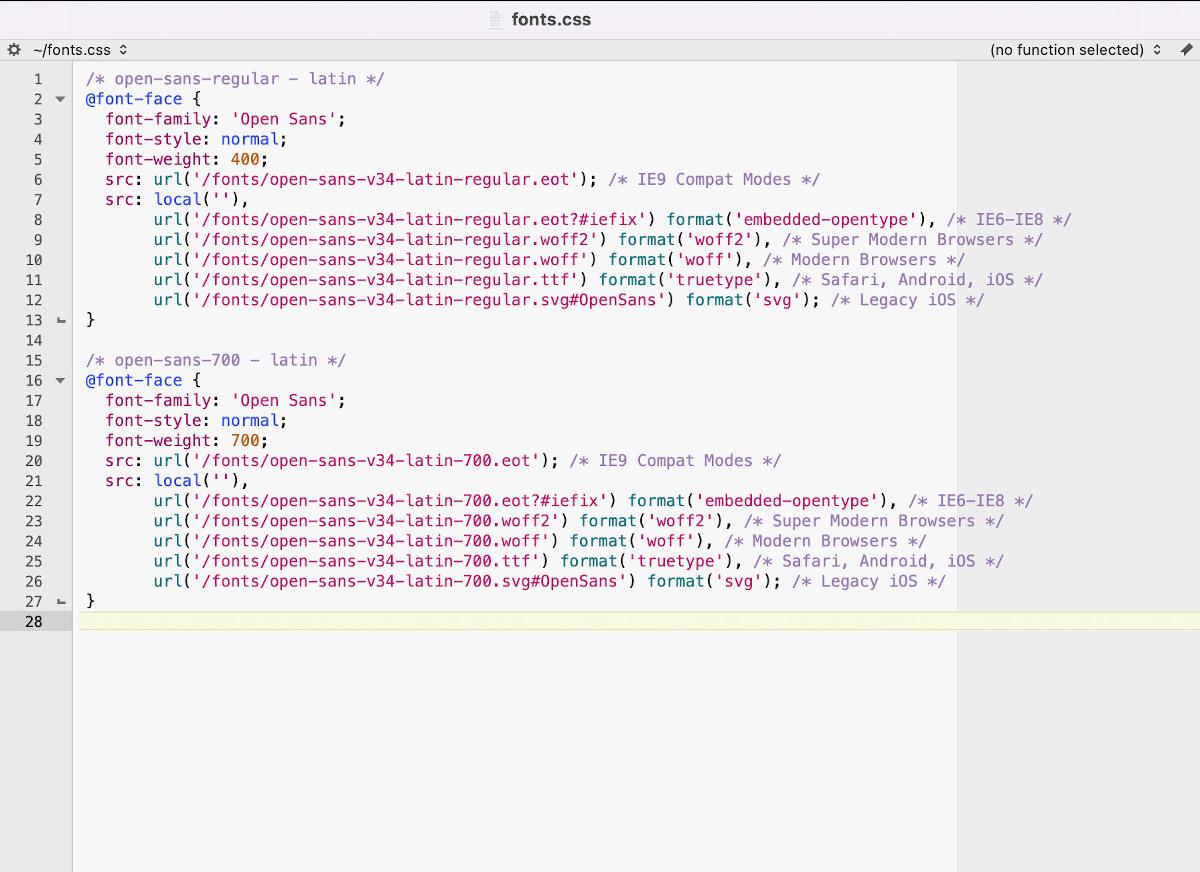
Nicht ganz ungefährlich: Download von "kostenlosen" Schriftarten
Sollte die gewünschte Schriftart keine von Google oder Adobe bereitgestellte Ressource sein, wird es etwas komplizierter. In diesem Fall müssen solche Schriftarten zunächst erworben werden. Doch selbst dann ist nicht garantiert, dass man sie in einem geeigneten Format erhält. Häufig werden Schriftarten lediglich als TrueType Font (.ttf Format) bereitgestellt. Damit lassen sie sich zwar wunderbar auf einem Computer installieren und in Text- und Bildbearbeitungsprogrammen nutzen. Für eine Online-Einbindung eignet sich das aber nur bedingt.
Zudem solltest du unbedingt darauf achten, sämtliche benötigten Schriftstile zu bekommen. Manche Schriften gibt es beispielsweise nur in einer "regular" Variante. Möchtest du eine solche Schriftart auf einer Webseite verwenden, lassen sich Worte, Überschriften oder Links nicht gefettet darstellen.
Auch die Suche nach der richtigen Bezugsquelle gestaltet sich in solchen Fällen schwierig. Auf manchen Portalen werden viel zu hohe Preise verlangt, auf anderen stehen die Schriften kostenlos oder verdächtig (!) günstig zum Download bereit. Ob hier wirklich eine gültige Lizenz miterworben wird, die eine publizistische Verwendung legitimiert, ist fraglich. Und: Ob das zum Download angebotene ZIP-File wirklich nur die Schrift und darüber hinaus keine Schadsoftware enthält, ist ebenfalls ungewiss.
Ähnliche Schriftarten finden: Noch eine sichere Alternative zum Schluss!
Grundsätzlich ist es empfehlenswert, die ermittelte Schriftart als Grundlage für die Suche nach einer ähnlichen Schriftart zu nutzen. Ist der Name der Schriftart bestimmt, kannst du über die Google Suche über Eingaben wie „[Name] similar Google WebFont“ auch ohne zusätzlichen Font-Finder ganz leicht interessante Alternativen (auch ganze Font-Familys) finden. Die lassen sich dann wie oben beschrieben einbinden und können somit risikofrei genutzt werden.
Starte schnell und einfach mit deiner eigenen Webseite. Teste jetzt kostenlos den Homepage-Baukasten von GoDaddy.
Titelmotiv: Photo by CHUTTERSNAP on Unsplash